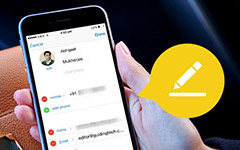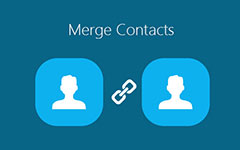iOSアップデートなしでiPhoneを復元する方法
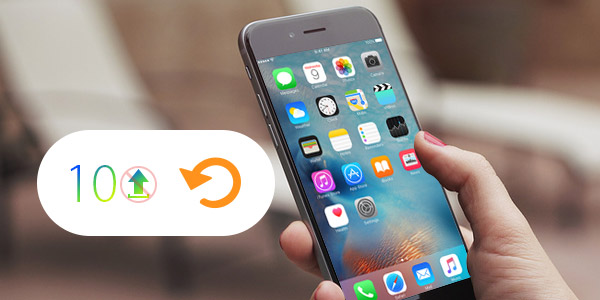
最新のiOS 7またはiOS 6 / 5にアップグレードせずにiPhone 4 / SE / 10.1.1 / 9 / 8を復元したいですか?
iPhoneやiPadの日々の使用状況によって、ますます多くのデータがiOSデバイスに集まります。 ストレージがほぼ一杯になったらiPhone / iPadの復元を簡単に選択できます。 しかし、最新のiOSバージョンには常にさまざまな欠点があります。最初の機会に最新バージョンにアップグレードしたくない場合があります。 この記事では、iOSのバージョンを更新せずにiPhone / iPadを復元する方法を紹介します。
復元する前にiPhoneのデータをバックアップする
iPhoneを復元する前に、まず重要なファイルをバックアップしておく必要があります。 この部分では、iPhoneデータをバックアップする2つの方法を示します。必要に応じて好みのものを選択できます。
iTunesを使用してiPhoneデータをバックアップする
1。 あなたのコンピュータでiTunesの最新バージョンを起動し、iPhoneにUSBケーブルを接続します。
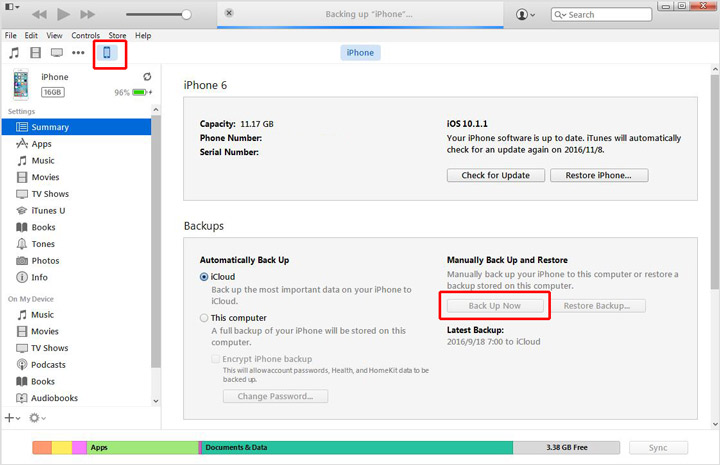
2。 あなたのiPhoneのアイコンをクリックして、 "今すぐバックアップ"をクリックしてください。
その後、iTunesはあなたのiPhoneデータをコンピュータにバックアップします。 プロセスを完了するまでに数分かかります。
iOSデータ復旧でiPhoneファイルをバックアップする
最初の方法では、重要なデータをiTunesで簡単にコピーできます。 ただし、iTunesはデバイス上のすべてのファイルをバックアップし、これらのファイルに直接アクセスすることはできません。 あなたのデータを取り戻すには、それらをすべて復元する必要があります。 だからここで私たちは誠実に専門家にお勧めします iOSのデータ復旧 有用なデータを個別にバックアップするのに役立ちます。
1。 このiPhoneデータバックアップソフトウェアをPC / Macにダウンロード、インストール、起動してください。
2。 iPhoneをiPhoneに接続し、「iOSデバイスから復元する」を選択します。

3。 あなたのiPhone上のデータをスキャンするには、 "スキャンを開始"をクリックしてください。 スキャンの後、すべてのタイプのファイルがインターフェイスにリストされているのがわかります。

4。 データを1つ1つ確認した後、「回復」ボタンをクリックすると、貴重なファイルを選択してコンピュータにバックアップすることができます。
この方法を使用すると、必要なすべてのデータをPC / Macに簡単にバックアップできます。 削除したファイルを回復するには、その有料版を使用する必要があります。
更新せずにiPhoneを復元する
iPhoneデータをバックアップするときは、iOS 10 / 9にアップデートすることなく、iPhoneを復元するために以下の手順に従うことができます。
ステップ1。 iPhoneをリセットする
あなたのiPhoneをコンピュータに接続解除し、ロックを解除します。
[設定]> [全般]> [リセット]> [すべてのコンテンツと設定を消去する]をタップします。 あなたのiPhoneを消去するパスコードを入力してください。
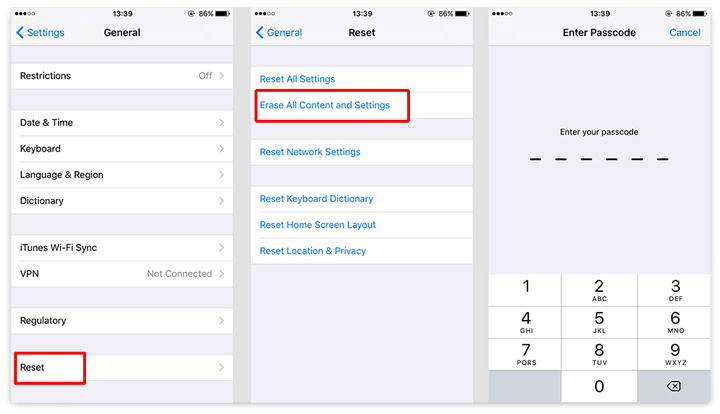
ステップ2。 更新されずにiPhoneをリセットする
iPhoneのリセットが完了すると、画面に「セットアップするスライド」というメッセージが表示されます。 あなたのiPhoneが以前にロック解除されている場合は、iTunesを起動します。 iTunesに接続すると、ロック解除コードが再適用されます。 「あなたのiPhoneのキャリア設定のアップデートが利用可能です。あなたは今すぐダウンロードしますか?」というメッセージが表示されたら、「ダウンロードして更新」をクリックしてください。
その後、iPhoneの復元を促すメッセージが表示されます。 適切なバックアップを選択し、iPhoneを復元します。 新しいアップデートにアップグレードするかどうか尋ねられたら、「キャンセル」を選択してください。 その後、更新せずにiPhoneを復元することができます。
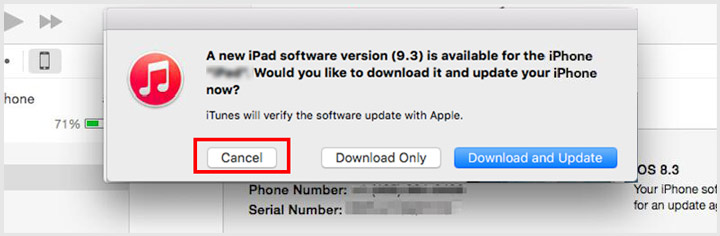
この記事では、新しいiOSバージョンにアップデートすることなくiPhoneを復元する方法について主に説明します。 また、あなたのiPhoneデータをバックアップする効果的な方法を示します。 重要なファイルを失うことなくプロセス全体を簡単に完了できることを願っています。